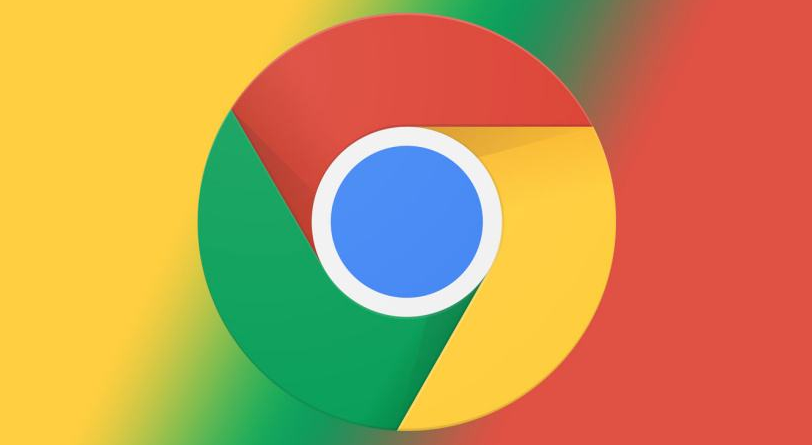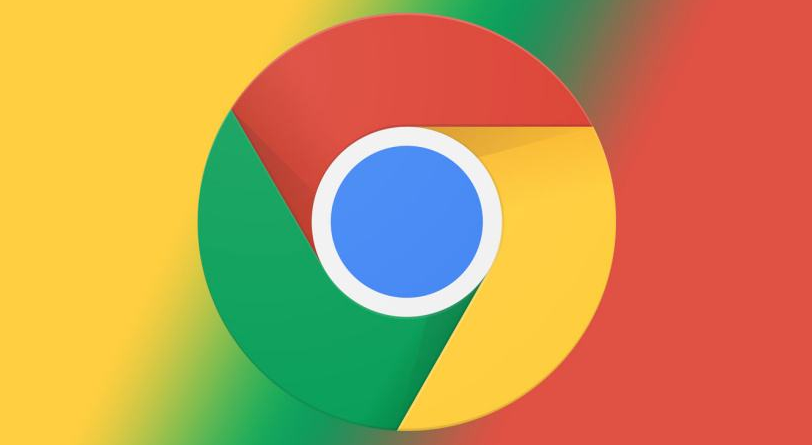
在谷歌浏览器中,隐私模式的使用是保护用户隐私的重要方法。以下是具体的操作步骤:
1. 打开隐私模式:启动Chrome浏览器,点击右上角的三个点图标,选择“新建隐身窗口”。或者使用快捷键`Ctrl + Shift + N`(Windows/Linux)或`Cmd + Shift + N`(Mac)。此时,浏览器会打开一个新的隐身窗口,地址栏左侧会显示一个眼睛图标,表示当前处于隐私模式。
2. 理解隐私模式的作用:隐私模式下,Chrome不会记录浏览历史、Cookies、站点数据和表单输入信息。关闭隐身窗口后,这些数据将被永久删除。但需要注意的是,隐私模式并不完全匿名,网络服务提供商、雇主或Wi-Fi热点的管理员仍可能看到你的活动。
3. 使用隐私模式进行搜索:在隐私模式下,可以像普通模式一样进行网页搜索。例如,在地址栏中输入搜索关键词,按回车键进行搜索。隐私模式下的搜索记录不会被保存到本地设备,但搜索引擎本身可能仍会记录你的搜索活动。
4. 管理Cookies和站点数据:虽然隐私模式会自动删除Cookies和站点数据,但在某些情况下,你可能需要手动管理这些数据。点击隐身窗口右上角的眼睛图标,选择“网站设置”。在这里,可以查看和管理当前会话中的Cookies和站点数据,包括允许或阻止特定网站的Cookies。
5. 使用隐私模式进行下载:在隐私模式下,可以进行文件下载。下载的文件会被临时保存到默认下载位置,但下载记录不会被保存。关闭隐身窗口后,下载的文件仍然可以在本地找到,但相关的下载历史会被删除。
6. 避免混淆隐私模式和普通模式:隐私模式下的浏览器窗口与普通模式的窗口是分开的。在隐私模式下进行的浏览活动不会影响普通模式的历史记录,反之亦然。因此,如果需要在隐私模式下查看普通模式的浏览历史,需要切换到普通模式的窗口。
7. 关闭隐私模式:使用完隐私模式后,可以直接关闭隐身窗口。点击窗口右上角的“X”按钮,或者按`Ctrl + W`(Windows/Linux)或`Cmd + W`(Mac)关闭窗口。关闭后,所有在隐私模式下的浏览数据将被永久删除。
8. 使用隐私模式进行多任务处理:如果需要同时进行普通浏览和隐私浏览,可以打开多个窗口。例如,在一个窗口中进行普通浏览,在另一个窗口中打开隐私模式。这样,可以同时处理不同任务,而不会混淆浏览数据。
9. 注意隐私模式的限制:虽然隐私模式可以保护本地设备的浏览数据,但并不能完全隐藏你的在线活动。网络服务提供商、雇主或Wi-Fi热点的管理员仍可能通过其他方式监控你的活动。此外,登录到在线账户(如Gmail、Facebook)时,这些网站仍然会记录你的活动。
10. 结合其他隐私工具使用:为了进一步增强隐私保护,可以结合使用其他工具。例如,安装广告拦截器(如uBlock Origin)可以减少在线追踪;使用VPN服务可以隐藏IP地址,防止网络服务提供商监控你的活动。
通过以上步骤,可以有效使用谷歌浏览器的隐私模式。从打开隐私模式、理解隐私模式的作用、使用隐私模式进行搜索、管理Cookies和站点数据、使用隐私模式进行下载、避免混淆隐私模式和普通模式、关闭隐私模式、使用隐私模式进行多任务处理、注意隐私模式的限制到结合其他隐私工具使用,即可确保浏览活动的隐私性,满足不同用户的需求。